วิธีเพิ่มตัวเลือกภาษาเว็บไซต์ใน WordPress
เผยแพร่แล้ว: 2023-01-24ตัวเลือกภาษาของเว็บไซต์ อาจเป็นหนึ่งในเครื่องมือที่สำคัญที่สุดที่คุณสามารถเพิ่มลงในเว็บไซต์ของคุณได้ หากคุณต้องการเข้าถึงผู้ชมทั่วโลกด้วยเนื้อหาของคุณ และมอบประสบการณ์การใช้งานที่ดีที่สุดแก่พวกเขา ก่อนอื่นคุณต้องแน่ใจว่าพวกเขาสามารถดูไซต์ของคุณในภาษาที่ถูกต้อง
เครื่องมือเลือกภาษามีหลายรูปแบบ คุณสามารถเพิ่มลิงก์ข้อความไปยังไซต์ของคุณ ปุ่ม หรือเมนูแบบเลื่อนลง ขึ้นอยู่กับการตั้งค่าของคุณ โดยปกติแล้ว คุณจะพบเครื่องมือเลือกภาษาของ WordPress อยู่ที่ส่วนหัวหรือส่วนท้ายของไซต์
โดยพื้นฐานแล้ว เครื่องมือเหล่านี้ช่วยให้ผู้ใช้ของคุณสามารถแปลเนื้อหาของคุณเป็นภาษาที่พวกเขาต้องการได้ทันที ไม่ว่าคุณจะเปิดร้านค้าอีคอมเมิร์ซหรือบล็อก เครื่องมือเลือกภาษาของคุณจะช่วยปรับปรุงประสบการณ์ผู้ใช้สำหรับลูกค้าของคุณ
ในบทช่วยสอนวันนี้ เราจะดูวิธีเพิ่มตัวเลือกภาษาของเว็บไซต์ใน WordPress และวิธีใช้เครื่องมือนี้อย่างมีประสิทธิภาพ
ประโยชน์ของการใช้ตัวเลือกภาษาเว็บไซต์
ประโยชน์ที่ชัดเจนที่สุดของตัวเลือกภาษาของเว็บไซต์คือช่วยให้ผู้ใช้ของคุณสามารถปรับแต่งประสบการณ์บนไซต์ของคุณตามความต้องการได้ ในโครงการออกแบบหรือพัฒนาเว็บไซต์ใดๆ ก็ตาม เป้าหมายหลักของคุณในฐานะเจ้าของธุรกิจควรคือการมอบประสบการณ์การใช้งานที่น่าทึ่ง ยิ่งเว็บไซต์ของคุณมี “UX” ที่ดีเท่าใด ลูกค้าของคุณก็จะยิ่งมีโอกาสกลับมาเยี่ยมชมเพจและโต้ตอบกับแบรนด์ของคุณมากขึ้นเท่านั้น
ด้วยตัวเลือกภาษาของ WordPress คุณสามารถสร้างไซต์ส่วนกลางที่นำเสนอประสบการณ์ในท้องถิ่นแก่ลูกค้า พวกเขาจะสามารถเลือกภาษาที่พวกเขาต้องการเห็นหน้าของคุณด้วยการคลิกปุ่ม ในบางกรณี คุณสามารถใช้คุณลักษณะการเลือกภาษาอัตโนมัติบนหน้าเว็บของคุณได้ สิ่งนี้ทำให้ไซต์สามารถตรวจจับตำแหน่งของผู้ใช้และแปลงภาษาของคุณโดยอัตโนมัติ
ตัวอย่างเช่น ผู้ใช้ Google ที่มีบัญชี Google จะเห็นเนื้อหาทั้งหมดที่แสดงในภาษาที่เกี่ยวข้องกับตนโดยอัตโนมัติตามการตั้งค่า
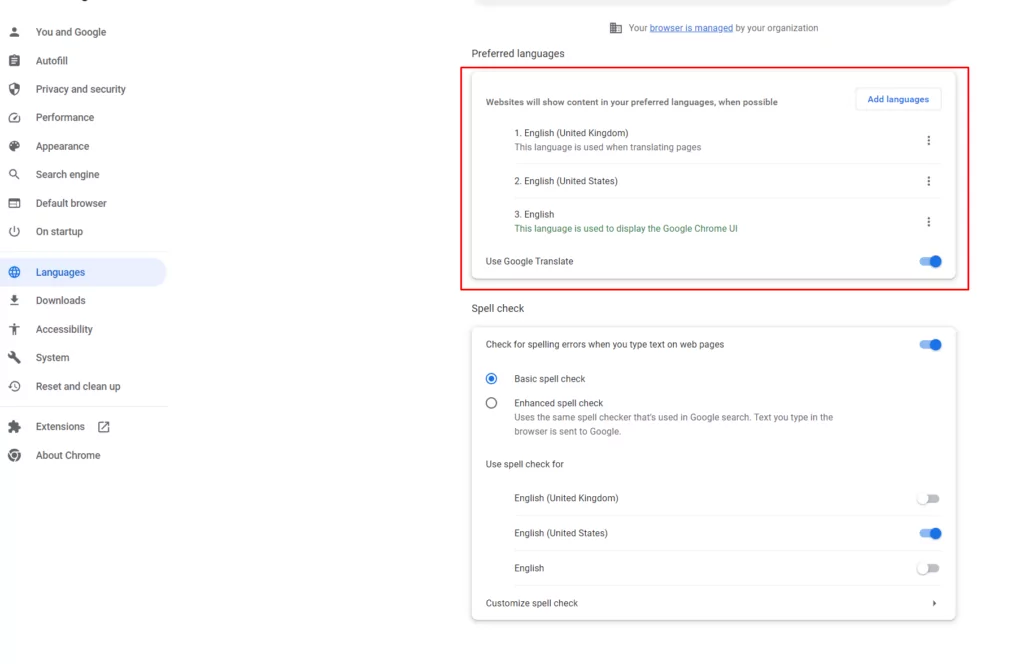
วิธีเพิ่มตัวเลือกภาษา WordPress ในไซต์ของคุณ: 3 วิธี
หากคุณมีเว็บไซต์ WordPress ของคุณเอง วิธีที่ง่ายที่สุดในการเพิ่มตัวเลือกภาษาคือการใช้ปลั๊กอิน ปลั๊กอินที่ดีที่สุดในตอนนี้คือ TranslatePress ช่วยให้คุณมีหลายวิธีในการเพิ่มเครื่องมือเลือกภาษาในหน้าเว็บของคุณ ซึ่งเราจะกล่าวถึงด้านล่างนี้
ขั้นตอนที่ 1: ติดตั้ง TranslatePress
ก่อนที่คุณจะเริ่มเปลี่ยนแปลงไซต์ของคุณ คุณจะต้องเพิ่มปลั๊กอินก่อน ไปที่บัญชี WordPress ของคุณ แล้วคลิก ปลั๊กอิน ใช้แถบค้นหา พิมพ์ “TranslatePress” จากนั้นคลิก ติดตั้ง ตามด้วย เปิดใช้ งาน
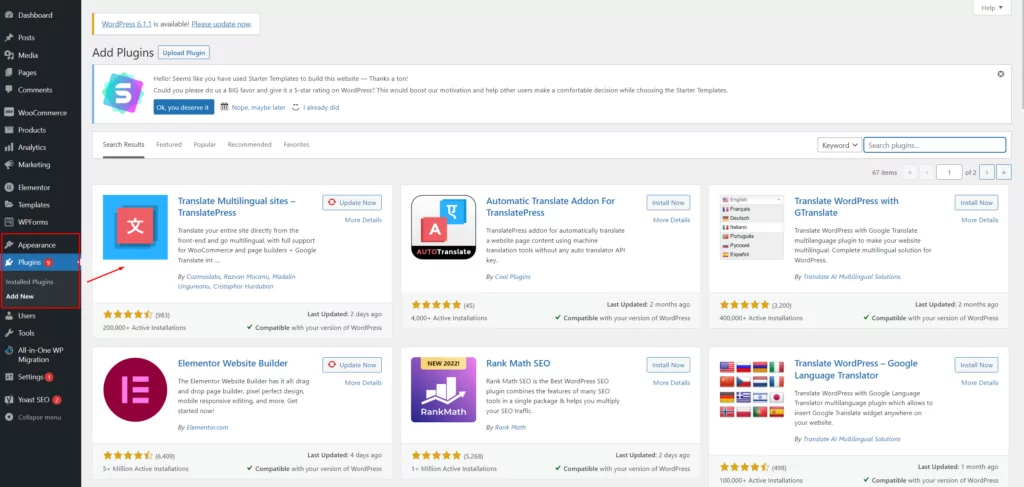
หลังจากที่คุณเปิดใช้งานปลั๊กอินใหม่แล้ว คุณจะสามารถแปลไซต์ WordPress ทั้งหมดของคุณได้อย่างง่ายดาย โดยใช้อินเทอร์เฟซภาพที่ใช้งานง่าย ปลั๊กอิน TranslatePress รองรับการแปลทุกอย่างตั้งแต่ประเภทโพสต์ที่กำหนดเอง แบบฟอร์มติดต่อ และรูปภาพที่มีข้อความ
เครื่องมือที่ใช้งานง่ายนี้ยังทำงานร่วมกับปลั๊กอินยอดนิยมอื่น ๆ เช่น Elementor หรือ WooCommerce ได้อย่างราบรื่น โซลูชันนี้ทำงานโดยใช้ DeepL หรือ Google Translate เพื่อแปลเนื้อหาโดยอัตโนมัติ คุณยังสามารถแก้ไขคำแปลของคุณได้เมื่อสร้างคำแปลแล้ว
ขั้นตอนที่ 2: เลือกภาษาของคุณ
ก่อนอื่น คุณจะต้องตัดสินใจว่าคุณต้องการเพิ่มภาษาใดลงในเว็บไซต์ของคุณ ไปที่หน้า การตั้งค่า WordPress จากนั้นคลิกที่ TranslatePress ในหน้าการตั้งค่า ทั่วไป คุณจะสามารถเลือกภาษาหลักของคุณ จากนั้นเลือกภาษาอื่นๆ ที่คุณต้องการเพิ่มในหน้า WordPress ของคุณ
สำหรับตัวอย่างนี้ ฉันใช้ภาษาสเปน แต่คุณสามารถเพิ่มภาษาได้มากเท่าที่คุณต้องการด้วย TranslatePress แบบพรีเมียม
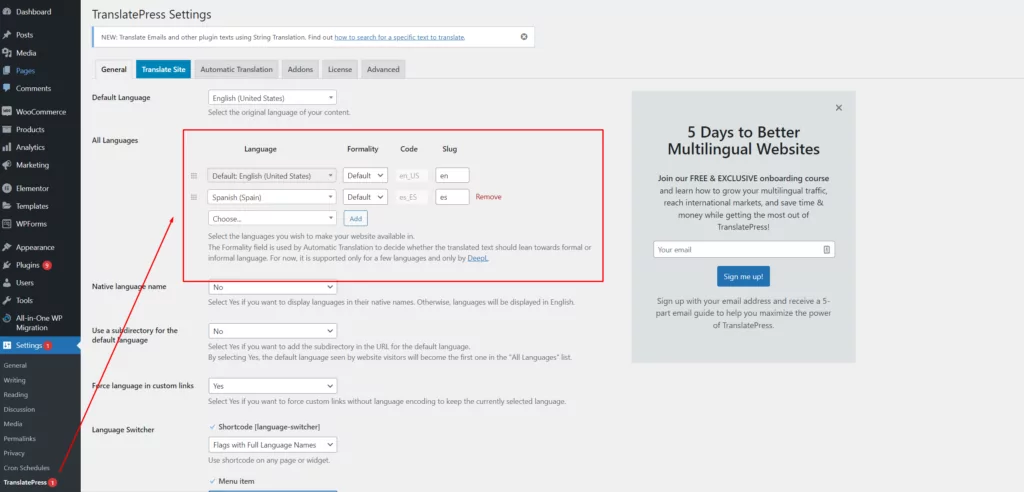
ต่อไปนี้คือตัวเลือกของคุณสำหรับการตั้งค่าหนึ่งในสามตัวเลือกภาษาของเว็บไซต์ที่ TranslatePress นำเสนอ
ขั้นตอนที่ 3: เลือกตัวเลือกภาษาของคุณ
เมื่อคุณตั้งค่าภาษาของคุณแล้ว ให้เลื่อนหน้า ทั่วไป ลงมาจนกว่าคุณจะเห็นส่วนเปลี่ยน ภาษา นี่คือที่ที่คุณสามารถเลือกวิธีเพิ่มตัวเลือกภาษาในไซต์ของคุณ มีสามตัวเลือก:
- รหัสย่อ : แสดงตัวเลือกภาษาในหน้าหรือวิดเจ็ตใดๆ
- รายการเมนู: อนุญาตให้คุณเพิ่มรายการเมนูในไซต์ของคุณโดยมีหลายภาษาให้เลือก
- การเลือกภาษาแบบลอยตัว: เป็นการเพิ่มดร็อปดาวน์แบบลอยที่ปรากฏในทุกหน้าทั่วทั้งเว็บไซต์ของคุณ
มาดูแต่ละตัวเลือกให้ละเอียดยิ่งขึ้น
1. ตัวเลือกภาษารหัสย่อ
ตัวเลือกภาษาย่อช่วยให้คุณสามารถเพิ่มตัวเลือกภาษา WordPress ในส่วนใด ๆ ของไซต์ของคุณที่อนุญาตให้ใช้รหัสย่อ หากต้องการเข้าถึงฟังก์ชันนี้ ให้เลื่อนลงไปที่ส่วนเปลี่ยน ภาษา ของหน้า ทั่วไป สำหรับ TranslatePress และทำเครื่องหมายที่ช่องถัดจาก รหัสย่อ
ในเมนูแบบเลื่อนลงด้านล่าง คุณจะสามารถกำหนดได้ว่าต้องการให้ตัวเลือกภาษาของคุณปรากฏอย่างไร ตัวอย่างเช่น คุณสามารถใช้แฟล็กที่มีชื่อภาษาสั้นหรือยาว หรือแค่ชื่อก็ได้
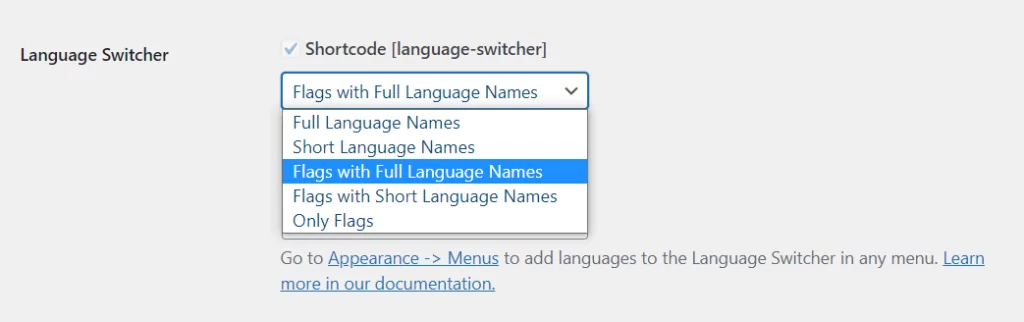
เลือกตัวเลือกของคุณและคลิก บันทึกการ เปลี่ยนแปลง จากนั้น ใช้ [language-switcher] ในหน้าใดก็ได้ที่คุณต้องการให้เครื่องมือของคุณปรากฏ ในตัวอย่างนี้ เรากำลังเพิ่มตัวเลือกภาษาที่ส่วนท้ายของเว็บไซต์ของเรา ในการทำเช่นนี้ ให้ไปที่ส่วนลักษณะที่ ปรากฏ → วิดเจ็ต ของไซต์ของคุณ ลากวิดเจ็ตข้อความลงในส่วนท้าย และป้อนรหัสย่อ:
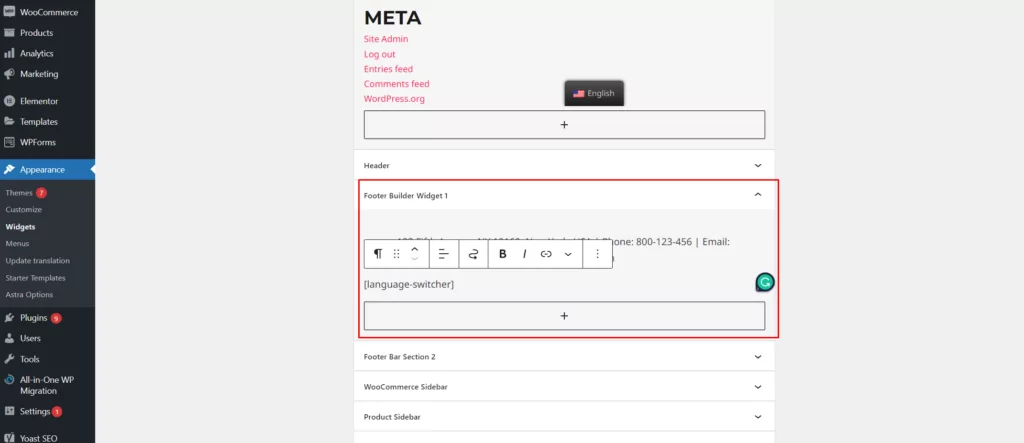
ที่ส่วนหน้า ไซต์ของคุณควรแสดงปุ่มภาษาใหม่ที่เปิดรายการแบบหล่นลงเมื่อโฮเวอร์:
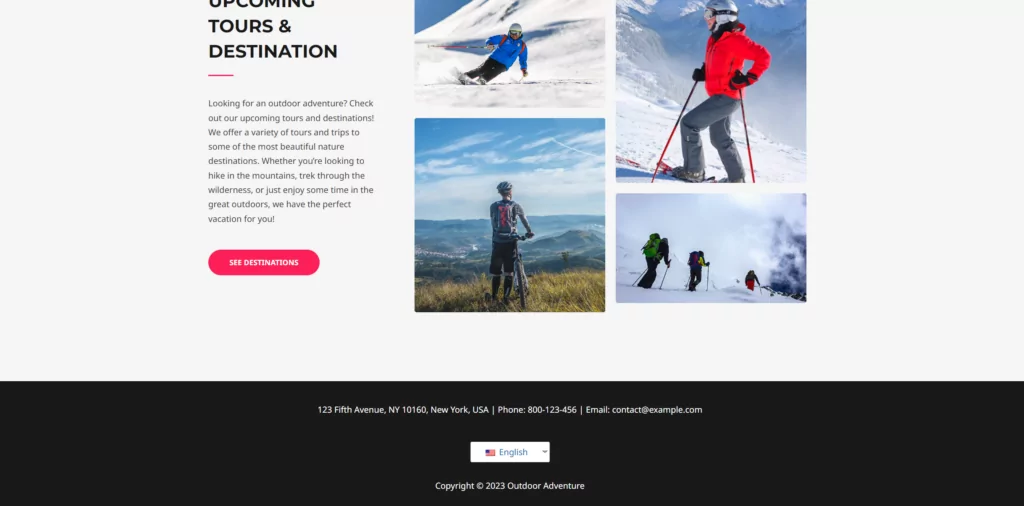
2. ตัวเลือกภาษารายการเมนู
ตัวเลือกรายการเมนูจะช่วยให้คุณเพิ่มตัวเลือกภาษาในเมนูการนำทางบนไซต์ของคุณได้ มีตัวเลือกที่แตกต่างกันเล็กน้อยอีกครั้งสำหรับสิ่งที่ตัวเลือกภาษา WordPress จะแสดง คุณสามารถเลือกที่จะแสดงเฉพาะแฟล็ก แฟล็กที่มีชื่อยาวหรือสั้น หรือแค่ชื่อยาวหรือสั้น
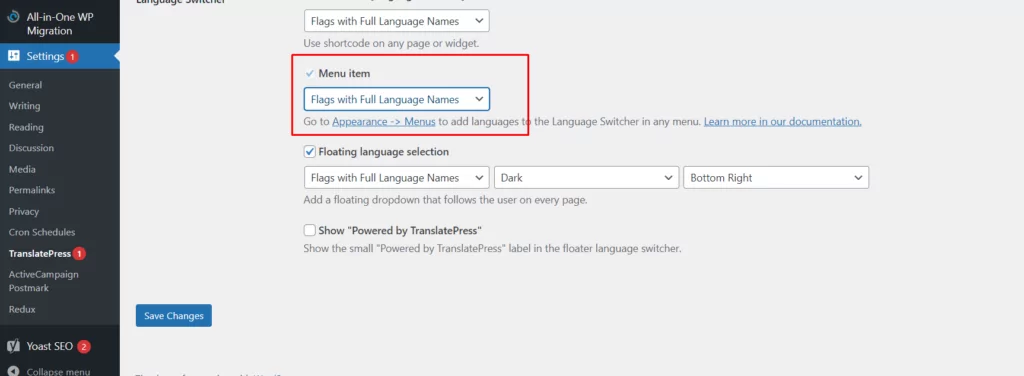
เลือกหนึ่งในตัวเลือกเหล่านี้ จากนั้นไปที่ลักษณะที่ ปรากฏ → เมนู เพื่อเพิ่มตัวเลือกการนำทางไปยังไซต์ของคุณ ในแท็บ แก้ไขเมนู เพียงคลิกที่ ตัวสลับภาษา เพื่อทำเครื่องหมายในช่องทั้งหมดสำหรับภาษาที่คุณต้องการ จากนั้นคลิก เพิ่มในเมนู
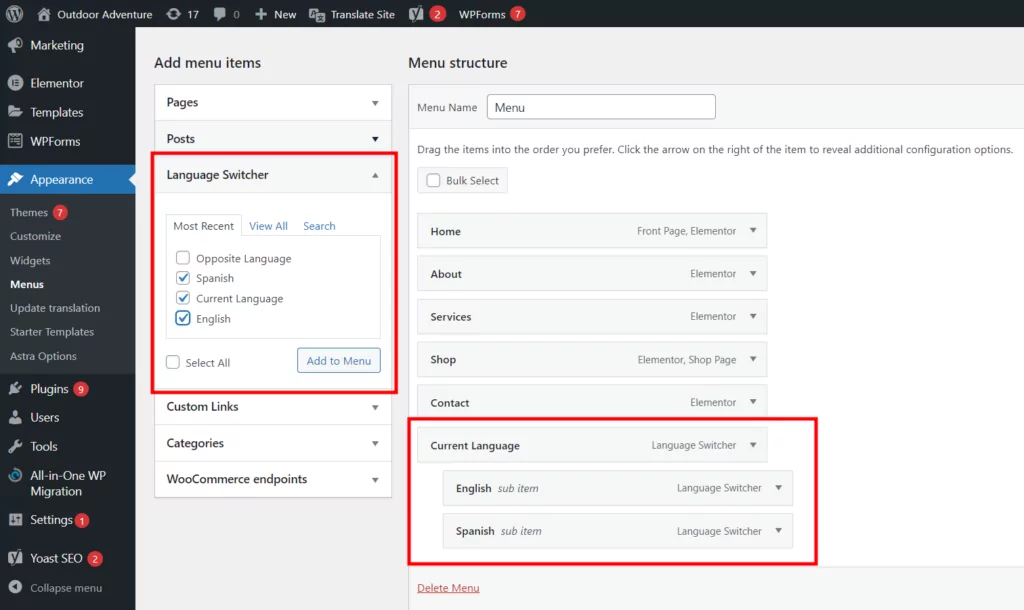
การเพิ่มรายการ ภาษาปัจจุบัน และรายการภาษาที่คุณเลือกสำหรับเมนูของคุณจะแสดงตัวสลับภาษาแบบคลาสสิกที่เปิดขึ้นเมื่อโฮเวอร์
คุณยังสามารถเพิ่มตัวเลือก ภาษาตรงข้าม ซึ่งจะแสดงปุ่มสำหรับภาษารองเท่านั้น ตัวอย่างเช่น หากเว็บไซต์หลักเป็นภาษาอังกฤษ ปุ่มจะแสดงเฉพาะ "ภาษาสเปน" และจะไม่มีเมนูแบบเลื่อนลง ใช้งานได้เฉพาะในกรณีที่เว็บไซต์ของคุณเป็นสองภาษา

ที่ส่วนหน้าของเว็บไซต์ของคุณ คุณควรเห็นรายการเมนูสลับภาษาใหม่ ซึ่งวางอยู่ข้างๆ รายการเมนูที่มีอยู่ของคุณ
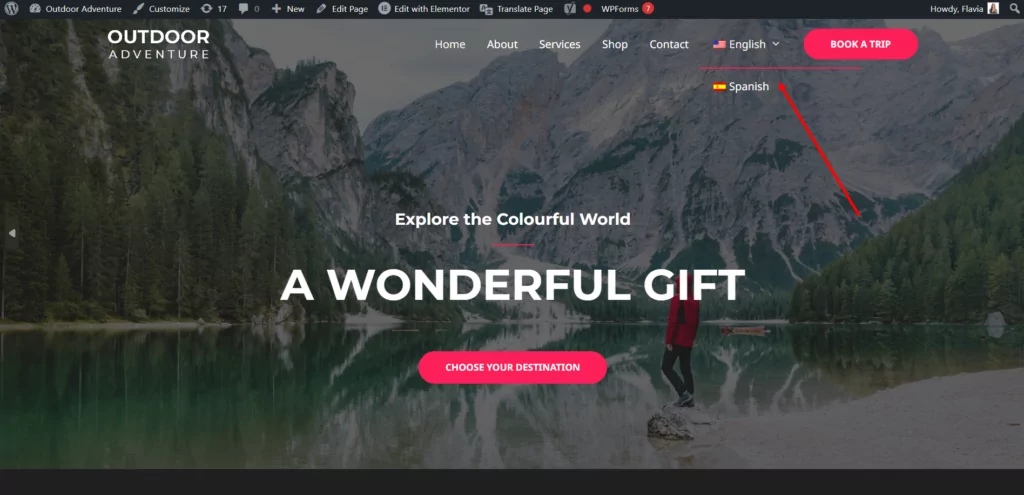
3. ตัวเลือกภาษาลอยตัว
เมนูแบบเลื่อนลงแบบลอยบนร้านค้าของคุณช่วยให้ผู้ใช้เข้าถึงภาษาที่ต้องการได้อย่างสะดวก ปรากฏในทุกหน้าของเว็บไซต์ของคุณ ด้วย TranslatePress คุณสามารถเลือกได้ว่าตัวเลือกลอยของคุณจะทำงานและปรากฏขึ้นอย่างไร
คุณจะสามารถเลือกได้ว่าต้องการแสดงชื่อเต็ม ภาษา ชื่อย่อ และธงหรือไม่ นอกจากนี้ คุณยังสามารถเลือกใช้ธีมสีเข้มหรือสีอ่อนขึ้นอยู่กับการออกแบบเว็บไซต์ของคุณ นอกจากนี้ยังมีตัวเลือกในการกำหนดว่าจะแสดงแถบภาษาของคุณที่ใด
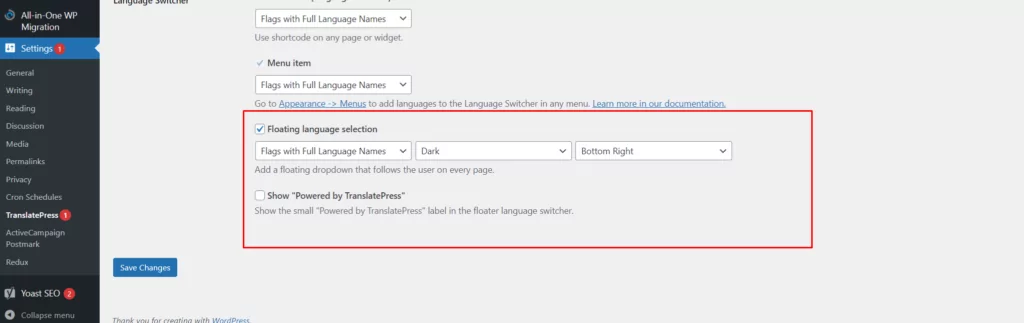
เลือกตัวเลือกของคุณ แล้วคลิก บันทึกการเปลี่ยนแปลง
เมื่อเสร็จแล้ว ให้รีเฟรชส่วนหน้าของไซต์ แล้วคุณจะเห็นว่าแถบลอยสำหรับผู้เยี่ยมชมของคุณมีลักษณะอย่างไร:
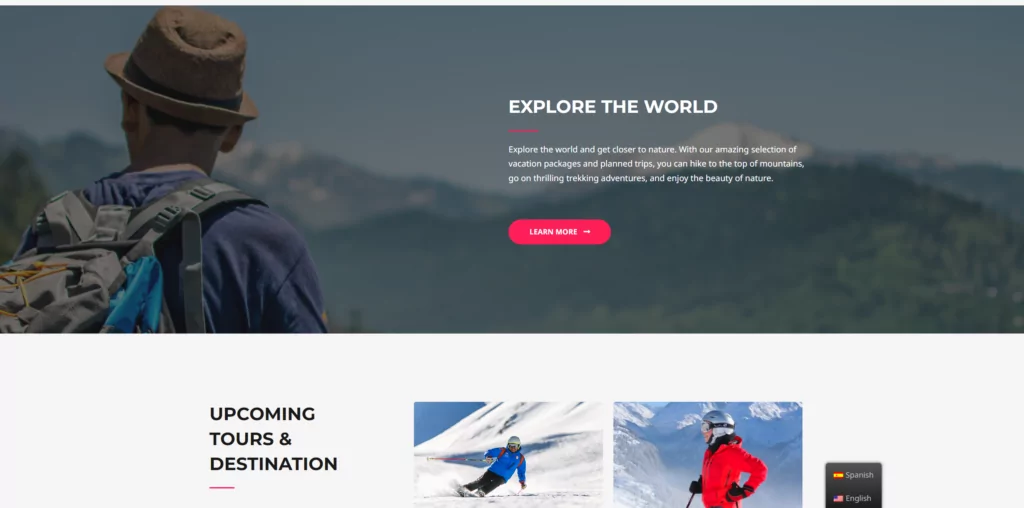
ค่อนข้างง่ายใช่ไหม
ไม่ว่าคุณจะเลือกตัวเลือกใดในสามตัวเลือก คุณรับประกันได้ว่าจะทำให้ผู้เยี่ยมชมเว็บไซต์ของคุณได้รับประสบการณ์ที่ดีขึ้น โปรดจำไว้ว่า คุณยังสามารถกำหนดการตั้งค่าที่เหลือในปลั๊กอิน Translate Press ซึ่งจะช่วยให้คุณตัดสินใจได้ว่าต้องการใช้การแปลด้วยคอมพิวเตอร์อัตโนมัติหรือไม่ โดยไปที่การ ตั้งค่า → การแปลอัตโนมัติ
เมื่อการตั้งค่าของคุณเสร็จสมบูรณ์ สิ่งที่คุณต้องทำคือเรียกดูไซต์ของคุณ ทีละหน้า และพวกเขาจะถูกแปลโดยอัตโนมัติ คุณยังสามารถใช้โปรแกรมแก้ไขการแปลด้วยภาพเพื่อเลือกข้อความบางส่วนและแก้ไขได้ หากคุณไม่พอใจกับการแปลอัตโนมัติ คุณสามารถดูเคล็ดลับเพิ่มเติมเกี่ยวกับวิธีสร้างไซต์ WordPress หลายภาษาได้ในคู่มือนี้
เคล็ดลับยอดนิยมสำหรับการใช้ตัวเลือกภาษา WordPress
TranslatePress ทำให้การสร้างเว็บไซต์หลายภาษาที่ดีที่สุดเป็นเรื่องง่ายในเวลาไม่นาน อย่างไรก็ตาม ยังมีขั้นตอนเพิ่มเติมบางอย่างที่คุณอาจต้องดำเนินการเพื่อให้แน่ใจว่าตัวเลือกภาษาของเว็บไซต์ของคุณมีประสิทธิภาพมากที่สุด ต่อไปนี้เป็นเคล็ดลับสั้นๆ เพื่อให้คุณไปถูกทาง
1. เลือกตำแหน่งที่เหมาะสม
TranslatePress ให้คุณมีอิสระเต็มที่ในการวางตัวเลือกภาษาของเว็บไซต์ของคุณ สิ่งที่ดีที่สุดที่คุณสามารถทำได้คือตรวจสอบให้แน่ใจว่าลูกค้าของคุณสามารถค้นหาเครื่องมือได้ง่าย หากลูกค้าของคุณไม่พบตัวเลือกภาษา พวกเขาอาจกดปุ่มย้อนกลับ
ส่วนใหญ่แล้ว ผู้ใช้เว็บไซต์จะเห็นตัวเลือกภาษาที่ด้านบนหรือด้านล่างของหน้า การเพิ่มตัวเลือกภาษาลงในส่วนท้ายหรือส่วนหัวของคุณมักเป็นความคิดที่ดี จากมุมมองของการค้นพบได้ โดยปกติแล้ว ด้านล่างขวาของหน้าจะเป็นตัวเลือกที่ดีที่สุด อย่างไรก็ตาม ที่นี่ไม่มีกฎที่เข้มงวดและรวดเร็ว ทั้งหมดขึ้นอยู่กับสิ่งที่เหมาะกับลูกค้าของคุณ
HubSpot ได้วางตัวเลือกภาษาไว้บนแถบการนำทางด้านบน
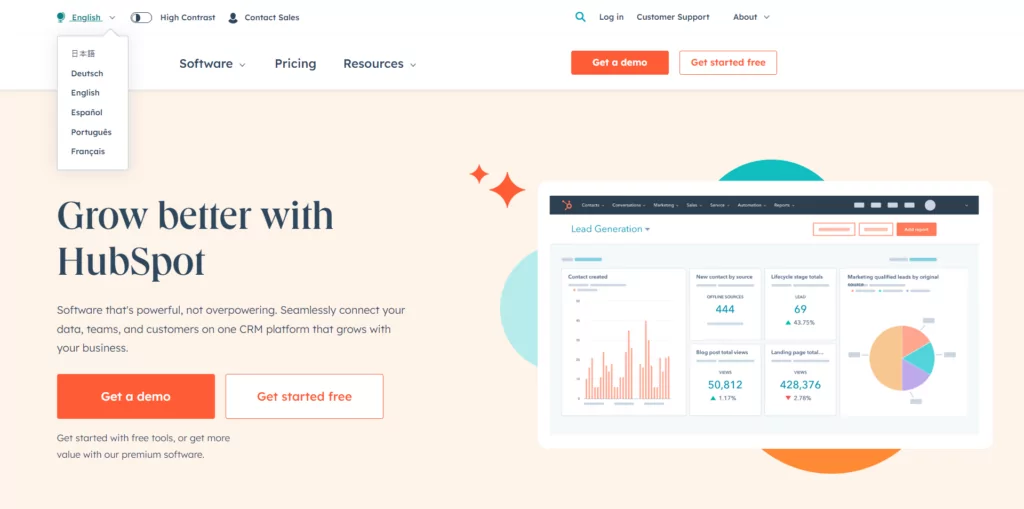
2. ตรวจสอบให้แน่ใจว่าสไตล์นั้นเข้ากับเว็บไซต์ของคุณ
โปรดจำไว้ว่าวิดเจ็ตหรือเครื่องมือใหม่ทั้งหมดที่คุณเพิ่มลงในเว็บไซต์ของคุณควรตรงกับการออกแบบไซต์ของคุณ จากมุมมองของ UI สิ่งสำคัญคือต้องแน่ใจว่าทุกอย่างสอดคล้องกัน ให้ความสนใจกับสี แบบอักษร และรูปลักษณ์โดยรวมของปุ่มและเมนูของคุณ
เครื่องมือเลือกภาษา WordPress บางอย่างต้องการให้คุณแก้ไขไฟล์ CSS สำหรับเว็บไซต์ของคุณ หรือธีมเพื่อกำหนดค่ารูปลักษณ์ของปุ่ม ในทางกลับกัน TranslatePress ใช้การออกแบบที่มีอยู่ของไซต์ของคุณเพื่อสร้างปุ่มภาษาเสริม ซึ่งหมายความว่าคุณไม่จำเป็นต้องปรับแต่งโค้ดใดๆ ด้วยตัวเอง
คุณยังสามารถลองเพิ่มไอคอนปุ่มภาษาลงในไซต์ของคุณ เช่น ลูกโลกหรือกรอบคำพูด อย่างไรก็ตาม หากคุณกำลังแสดงค่าสถานะด้วยปลั๊กอิน TranslatePress คุณไม่จำเป็นต้องมีไอคอนเพิ่มเติมเพื่อปรับปรุงการค้นพบ
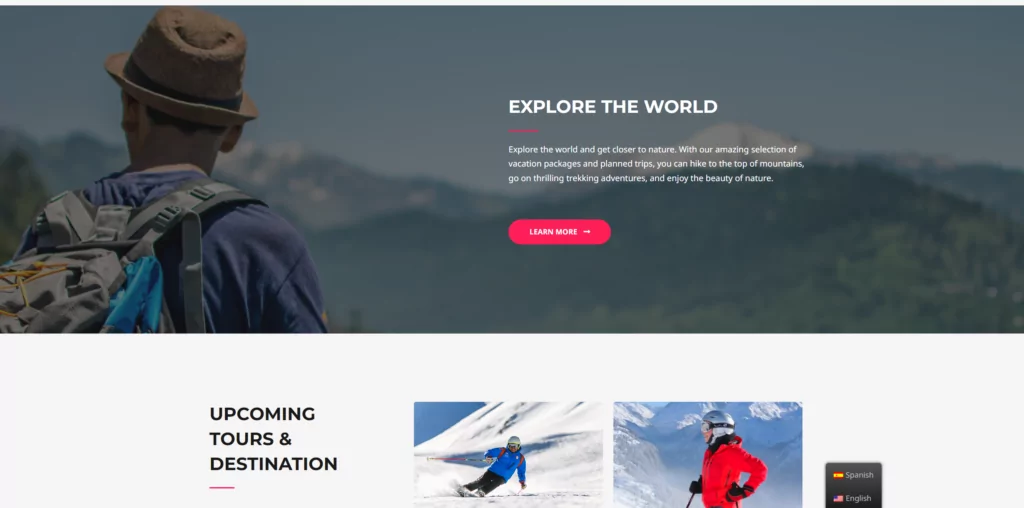
3. แสดงชื่อภาษาและชื่อย่ออย่างถูกต้อง
หลังจากที่คุณเพิ่มตัวเลือกภาษาในไซต์ของคุณ คุณจะมีตัวเลือกในการแสดงชื่อเต็มหรือตัวย่อของภาษา ตัวเลือกทั้งสองควรค่อนข้างง่ายสำหรับผู้เยี่ยมชมในการนำทาง แต่สิ่งที่สำคัญกว่าคือตัวเลือกในการแสดงรายการแต่ละภาษาในรูปแบบดั้งเดิม ตัวอย่างเช่น แทนที่จะใช้ภาษาสเปน คุณจะใช้ Espanol
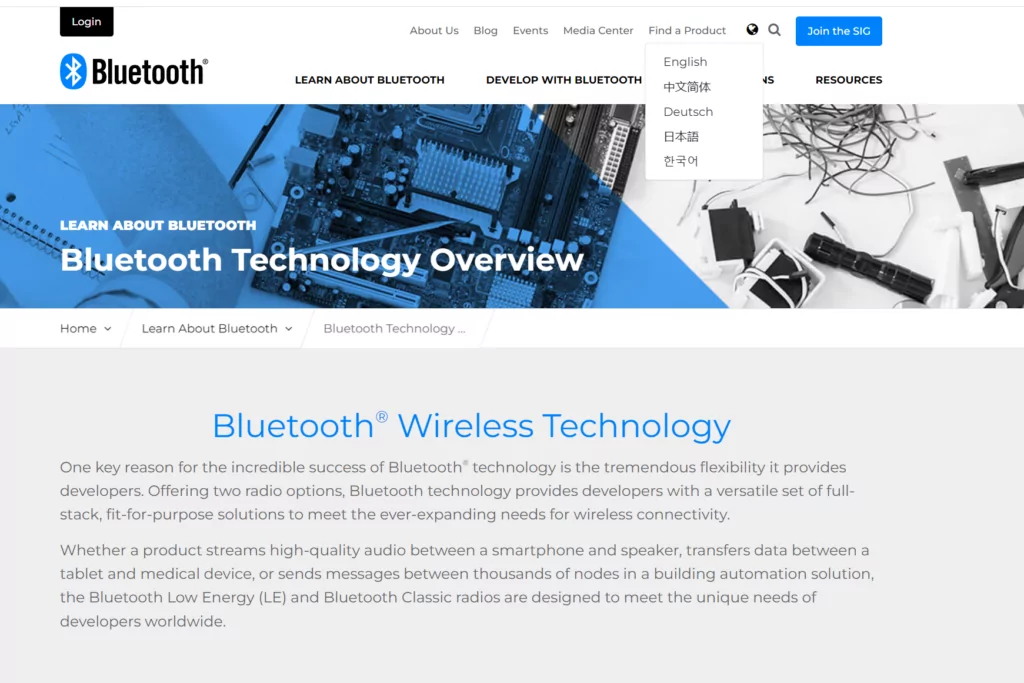
ผู้อ่านที่ใช้ตัวอักษรอื่น เช่น ผู้พูดภาษารัสเซีย ไม่จำเป็นต้องจำเวอร์ชันภาษาอังกฤษของภาษาของตนในทันที การใช้รูปแบบที่เหมาะสมเป็นกุญแจสำคัญในการปรับปรุงประสบการณ์ของผู้ใช้
4. ทำให้มันเรียบง่าย
หากคุณกำลังพยายามพัฒนาเว็บไซต์สากล การเพิ่มภาษาในหน้าเว็บของคุณอาจเป็นไปได้ยาก TranslatePress ให้ตัวเลือกในการเพิ่มภาษาไม่จำกัดด้วยแผนโปร อย่างไรก็ตาม คุณควรจำไว้ว่าเมนูหรือปุ่มที่ซับซ้อนอาจส่งผลเสียต่อความสามารถในการใช้งาน
ยิ่งคุณใส่ภาษาในตัวเลือกภาษามากเท่าใด เมนูหรือปุ่มแบบเลื่อนลงก็จะยิ่งยาวขึ้นเท่านั้น ใช้เฉพาะภาษาที่คุณรู้ว่าลูกค้าของคุณใช้ในตอนแรก โปรดจำไว้ว่า คุณสามารถเพิ่มภาษาอื่นๆ ลงในการผสมผสานได้ในภายหลัง โดยขึ้นอยู่กับความคิดเห็นของผู้ใช้
5. ลองตรวจหาภาษาอัตโนมัติ
หนึ่งในวิธีที่ดีที่สุดในการปรับปรุงประสบการณ์ผู้ใช้บนไซต์ของคุณสำหรับผู้เยี่ยมชมคือการลดจำนวนงานที่พวกเขาต้องทำ การใช้การตรวจจับภาษาอัตโนมัติหมายความว่าพวกเขาจะไม่ต้องกังวลกับการคลิกปุ่มหรือค้นหาตัวเลือก
การเปลี่ยนเส้นทางภาษาอัตโนมัติช่วยให้ไซต์รับรู้โดยอัตโนมัติว่าผู้ใช้อยู่ที่ใดตามการตั้งค่า IP หรือเบราว์เซอร์ ด้วยวิธีนี้ โซลูชันสามารถแปลภาษาโดยที่ผู้ใช้ไม่ต้องดำเนินการใดๆ เพิ่มเติม
ASOS เป็นตัวอย่างที่ดีของแบรนด์ที่ใช้ประโยชน์จากแนวทางอัตโนมัตินี้ ร้านค้าจะตรวจจับตำแหน่งของคุณโดยอัตโนมัติ และให้บริการเนื้อหาตามสถานที่ที่คุณอยู่
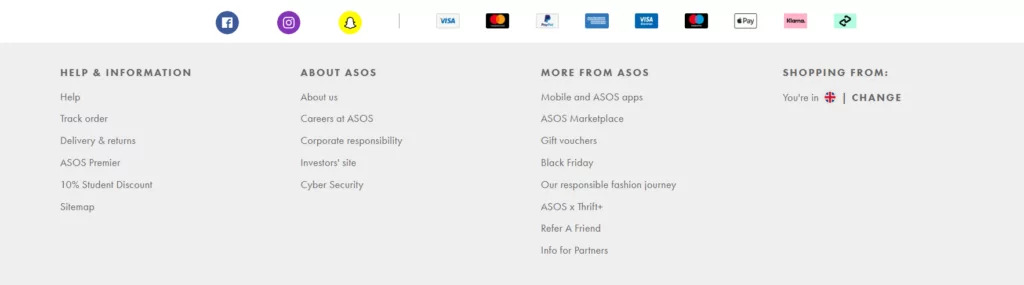
หากคุณต้องการทำสิ่งเดียวกันบนเว็บไซต์ของคุณ คุณสามารถดำเนินการดังกล่าวด้วยฟังก์ชันการตรวจจับภาษาอัตโนมัติของ TranslatePress
เพิ่มตัวเลือกภาษา WordPress บนเว็บไซต์ของคุณได้อย่างง่ายดายวันนี้
การเพิ่มตัวเลือกภาษาของเว็บไซต์ลงในเว็บไซต์ของคุณเป็นวิธีที่ยอดเยี่ยมในการปรับปรุงประสบการณ์ของผู้ใช้ คุณสามารถมั่นใจได้ว่าผู้เยี่ยมชมไซต์ของคุณทุกคน ไม่ว่าจะมาจากที่ใด สามารถปรับแต่งประสบการณ์ให้เหมาะกับพวกเขาได้ ผลลัพธ์ที่ได้คือยอดขายที่เพิ่มขึ้นและชื่อเสียงของแบรนด์ที่ดีขึ้น
โชคดีที่ TranslatePress ทำให้การเพิ่มตัวเลือกภาษาในเว็บไซต์ของคุณรวดเร็วและง่ายดาย คุณสามารถเลือกจากตัวเลือกต่างๆ นอกจากนี้ คุณยังสามารถปรับแต่งตัวเลือกภาษาของคุณได้ตามต้องการ

แปลสื่อหลายภาษา
TranslatePress เป็นวิธีที่ง่ายที่สุดในการแปลเว็บไซต์ WordPress ของคุณ รวดเร็ว ไม่ทำให้เว็บไซต์ของคุณช้าลง ทำงานร่วมกับธีมหรือปลั๊กอินใดก็ได้ และเป็นมิตรกับ SEO
รับปลั๊กอินหรือดาวน์โหลดเวอร์ชันฟรี
คุณยังมีข้อสงสัยเกี่ยวกับตัวเลือกภาษาของเว็บไซต์หรือไม่? แจ้งให้เราทราบในส่วนความคิดเห็นด้านล่าง!
